모든 WordPress 일반 오류를 제거하고 문제를 해결하는 방법은 무엇입니까?
게시 됨: 2021-11-17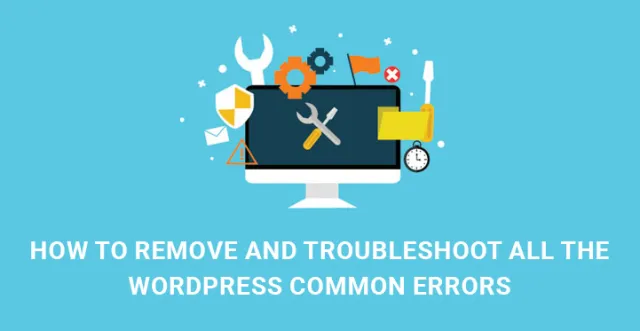
이 플랫폼을 다루는 동안 방해가 될 수 있는 WordPress 일반적인 오류 에 대한 기본적인 이해를 원하십니까?
이 기사에서는 자주 나타나는 WordPress의 일반적인 오류 에 대해 설명하고 이러한 오류를 제거하기 위한 문제 해결 절차를 제공합니다.
디지털 기술은 미디어, 개인 및 비즈니스 관계, 고객 및 마케팅 담당자를 변화시켰습니다.
WordPress 콘텐츠 관리 시스템은 디지털 기술의 성공적인 결과물로서 무한한 기회가 있는 잘 개발되고 사용자 친화적인 생태계입니다.
WordPress 테마, 템플릿 및 기타 제품은 비교적 번거롭고 오류가 없지만 주요 오류를 제외하기 위해 때때로 개선되고 업데이트됩니다.
이는 WordPress 및 해당 템플릿을 사용하여 디지털 벤처를 설정하는 것이 매우 간단하고 안전하다는 것을 의미합니다.
그러나 그가 웹사이트나 블로그에 어떤 기술적 기반을 사용하더라도 오류에 대해 보장할 수 있는 사람은 없습니다.
WordPress 전문가가 가능한 오류를 최소화하기 위해 모든 작업을 수행하는 동안에도 WP 사용자는 여전히 몇 가지 오류에 직면할 수 있으며 해당 문제 해결 프로세스를 찾고 싶어합니다.
따라서 시간을 절약하고 WordPress의 일반적인 오류가 발생할 수 있는 경우에 대해 논의하고 각 경우에 수행할 수 있는 작업을 이해하겠습니다.
화면에 이러한 오류가 표시될 때마다 당황하거나 당황하는 것을 방지할 수 있습니다.
이러한 오류를 열거하고 각 사례를 개별적으로 논의하기 전에 사이트를 수정하거나 변경하기 전에 사이트를 완전히 백업하는 것이 중요하다는 점을 강조합니다.
1. "404 not found" 오류를 수정하는 방법.
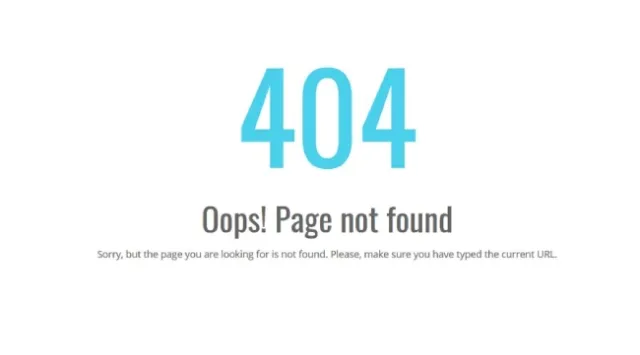
404는 브라우저하려는 페이지를 서버에서 찾을 수 없다는 워드프레스의 일반적인 오류 중 하나입니다. 때때로 귀하의 웹사이트 사용자가 귀하의 게시물에 접근하려고 시도하는 동안 이 오류가 발생합니다.
실제로 이 오류의 문제는 영구 링크 설정에 있으며 .htaccess 파일의 손실과 관련이 있습니다. 이 문제를 해결하려면 WP 대시보드, 설정, 영구 링크 로 이동하여 추가 개입 없이 변경 사항 저장 을 클릭해야 합니다. 대부분의 경우 이 업데이트는 404 오류를 해결합니다.
더 읽어보기: 게시물 또는 페이지가 존재할 때 WordPress 404 오류를 수정하는 방법
2. 내부 서버 오류 해결 방법. 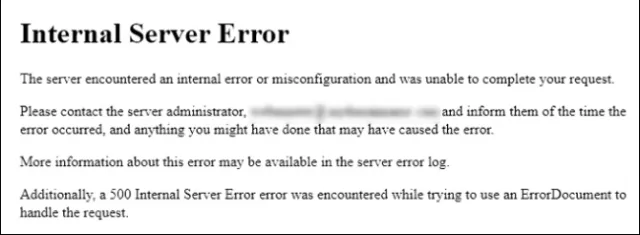
500이나 내부 서버 오류도 워드프레스 초심자를 헷갈리게 하고 두려워하게 만드는 흔한 워드프레스의 흔한 오류 중 하나입니다.
서버에서 무언가가 제대로 작동하지 않음을 나타내지만 이 오류를 생성하는 부분을 나타내거나 지정하지 않습니다. 우리는 이미 이 오류에 대해 다루었고 이를 제거하는 방법을 제안했습니다 /interval server error article link/.
더 읽어보기: WordPress 웹사이트에서 내부 서버 오류를 수정하는 방법
3. 데이터베이스 연결 설정 오류를 수정하는 방법. 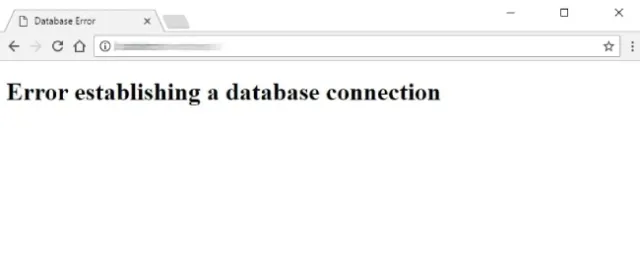
보시다시피 오류 자체는 해석적이며 데이터베이스 연결이 끊어졌음을 알려줍니다. 위에서 언급한 오류와 마찬가지로 이 오류도 여러 가지 이유로 인해 발생할 수 있습니다.

데이터베이스 사용자 이름과 비밀번호의 최근 변경 사항으로 연결될 수 있으며, 데이터베이스가 손상되었거나 서버 문제가 있을 수 있습니다.
데이터베이스 사용자 자격 증명을 변경한 경우 WP-config.php 파일도 변경해야 합니다. 이 파일을 확인하고 파일의 모든 항목이 올바른지 확인하십시오.
define('DB_NAME', '데이터베이스 이름');
define('DB_USER', '데이터베이스 사용자 이름');
define('DB_PASSWORD', '데이터베이스 비밀번호');
define('DB_HOST', '로컬호스트');localhost를 IP로 바꾸십시오. 많은 사람들은 이 트릭이 기본적으로 문제를 해결한다고 주장합니다.
다음으로 주의해야 할 점은 사이트의 프런트 엔드와 백 엔드 모두에서 동일한 오류가 발생하는지 확인하는 것입니다.
WP Admin에서 다른 오류 메시지가 표시되면 '그게 다야 편집을 중지하십시오! 행복한 블로깅' 줄 wp-config.php:
정의('WP_ALLOW_REPAIR', 참);더 읽어보기: WordPress에서 데이터베이스 연결 설정 오류를 수정하는 방법
4. 구문 오류를 수정하는 방법. 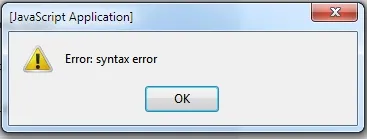
수천 명의 WP 사용자에게 정기적으로 고통을 주는 일반적인 WordPress 오류 중 또 다른 오류는 구문 오류입니다. "구문 오류, 예기치 않은..."과 같은 오류가 발생하더라도 당황하지 마십시오. 문제를 해결해야 하는 예기치 않은 구문 오류입니다. 특히, WP에 코드 조각을 추가하려고 했으나 누락된 것이 있거나 코드 구문이 올바르지 않은 경우에 발생합니다.
당연히, 당신은 당신이 만든 작은 오류라도 찾아내고 구문을 수정해야 할 것입니다. 쉼표, 중괄호, 따옴표 또는 기타 기호가 될 수 있습니다. 따라서 전체 사이트에 액세스할 수 없게 만드는 이 오류를 제거하려면 FTP 클라이언트 지원이 필요합니다.
FTP를 WP 웹사이트에 연결하고 수정해야 할 파일로 이동합니다. 마지막에 추가한 코드를 삭제하거나 올바른 구문으로 편집하십시오. 코드 제거 또는 편집이 완료되면 해당 파일을 저장하고 서버에 다시 업로드하십시오. 이제 웹사이트를 확인하세요. 제대로 작동해야 합니다.
더 읽어보기: WordPress에서 구문 오류를 수정하는 방법
5. White Screen of Death라는 오류를 수정하는 방법. 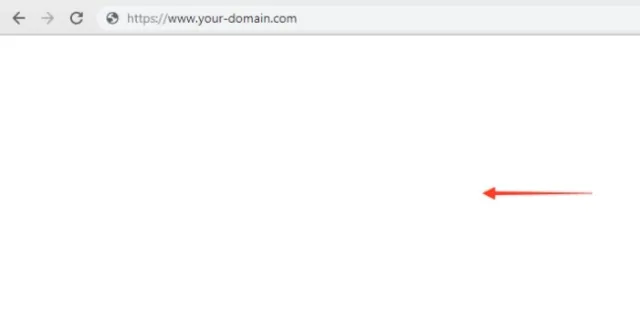
이 오류를 처리하는 경우 오류 메시지가 표시되지 않습니다. 흰색 빈 화면만 나타나고 더 이상 아무것도 표시되지 않습니다. PHP 또는 데이터베이스 오류로 인해 정보가 없는 흰색 화면이 나타날 수 있습니다.
상황을 구하기 위한 첫 번째 시도 중 하나는 PHP 메모리 제한을 늘리는 것입니다. / WordPress/에서 500 내부 서버 오류를 수정하는 방법의 두 번째 부분입니다.
때로는 White Screen of Death 오류를 생성하는 특정 플러그인입니다. 따라서 다음 문제 해결 단계는 새로 추가된 모든 플러그인을 비활성화하는 것입니다. 새로 설치된 플러그인 중 하나가 비호환성 문제를 일으키기 때문에 문제가 나타날 수 있기 때문입니다.
이것이 문제를 해결하기에 충분하지 않으면 사이트에 추가된 모든 플러그인을 활성화하고 하나씩 다시 활성화하십시오.
다른 경우에는 특히 WP 테마를 활성화하거나 WP 사이트를 만든 후에 이 오류의 원인이 WP 테마일 수 있습니다. 이 경우 관리 화면으로 이동하여 기본 WP Twenty Sixteen 테마를 활성화해야 합니다.
이 경로에 액세스할 수 없으면 FTP 및 g를 사용하여 wp-content/themes/ 폴더로 이동하십시오. 활성 테마의 이름으로 폴더 이름을 변경합니다.
더 읽어보기: WordPress 죽음의 흰색 화면을 수정하는 방법
